एक्सेल में सप्ताहांत और छुट्टियों के बिना अनुक्रम तिथियां कैसे भरें?
एक्सेल वर्कशीट में, आप जितनी जल्दी हो सके अनुक्रम तिथियों को भरने के लिए भरण हैंडल सुविधा लागू कर सकते हैं। लेकिन, यदि आपको सप्ताहांत और विशिष्ट छुट्टियों को नजरअंदाज करते हुए अनुक्रम तिथियां भरने की आवश्यकता है। आप Excel में इस कार्य को कैसे हल कर सकते हैं?
सप्ताहांत और छुट्टियों के बिना अनुक्रम तिथियों को सूत्र से भरें
सप्ताहांत और छुट्टियों के बिना अनुक्रम तिथियों को सूत्र से भरें
निम्नलिखित सूत्र आपको आवश्यकतानुसार सप्ताहांत और छुट्टियों को अनदेखा करते हुए अनुक्रम तिथियों को भरने में मदद कर सकता है, कृपया ऐसा करें:
1. सेल A2 में पहली तारीख दर्ज करें जो तारीखों को सूचीबद्ध करना शुरू कर देगी, और फिर यह सूत्र टाइप करें: =WORKDAY(A2,1,$D$2:$D$6) सेल A3 में, और फिर दबाएँ दर्ज कुंजी, पांच अंकों की संख्या निम्न स्क्रीनशॉट के अनुसार प्रदर्शित होगी:
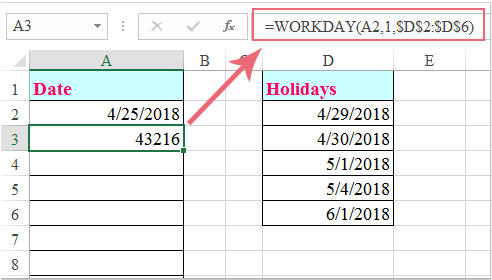
नोट:उपरोक्त सूत्र में, A2 वह सेल है जहां आपने पहली तारीख दर्ज की थी, D2: D6 यह कक्षों की श्रेणी है जिसमें वे छुट्टियाँ शामिल हैं जिन्हें आप बाहर करना चाहते हैं।
2. फिर भरण हैंडल को नीचे की ओर उन कक्षों तक खींचें जिनमें आप आवश्यकतानुसार अनुक्रम दिनांक सम्मिलित करना चाहते हैं, स्क्रीनशॉट देखें:
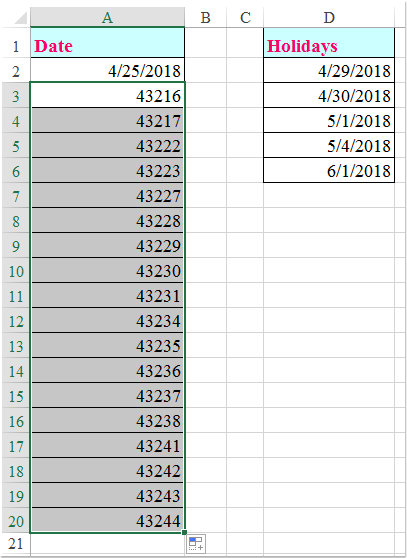
3. अंत में, आपको संख्या प्रारूप को दिनांक प्रारूप में बदलना चाहिए, कृपया क्लिक करें कम समय से सामान्य जानकारी होम टैब के अंतर्गत ड्रॉप डाउन सूची, और सभी नंबर स्ट्रिंग को दिनांक प्रारूप में परिवर्तित कर दिया गया है, स्क्रीनशॉट देखें:
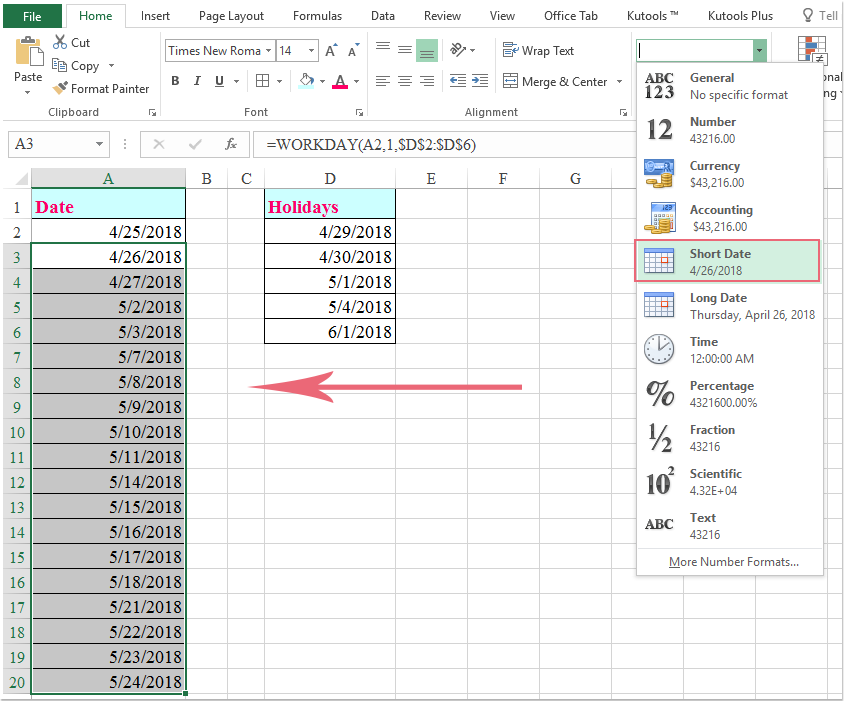
सर्वोत्तम कार्यालय उत्पादकता उपकरण
एक्सेल के लिए कुटूल के साथ अपने एक्सेल कौशल को सुपरचार्ज करें, और पहले जैसी दक्षता का अनुभव करें। एक्सेल के लिए कुटूल उत्पादकता बढ़ाने और समय बचाने के लिए 300 से अधिक उन्नत सुविधाएँ प्रदान करता है। वह सुविधा प्राप्त करने के लिए यहां क्लिक करें जिसकी आपको सबसे अधिक आवश्यकता है...

ऑफिस टैब ऑफिस में टैब्ड इंटरफ़ेस लाता है, और आपके काम को बहुत आसान बनाता है
- Word, Excel, PowerPoint में टैब्ड संपादन और रीडिंग सक्षम करें, प्रकाशक, एक्सेस, विसियो और प्रोजेक्ट।
- नई विंडो के बजाय एक ही विंडो के नए टैब में एकाधिक दस्तावेज़ खोलें और बनाएं।
- आपकी उत्पादकता 50% बढ़ जाती है, और आपके लिए हर दिन सैकड़ों माउस क्लिक कम हो जाते हैं!
